搜索
要充分利用"地址管理器",将需要知道如何输入搜索文本,及如何选择要搜索卡片的类型。
"搜索"菜单允许您选择搜索多达六种卡片类型。在键入搜索文本并单击搜索按钮时,"地址管理器"为搜索文本搜索选定类型的每张卡片。 如果它在卡片上任何地方找到该文本,它将把那张卡片列在"找到"下拉式框中。
当搜索完成时,由活动 (旋转球) 图标转换成搜索 (放大镜) 图标表明:
-
找到的第一张卡片列于滚动区中
-
找到的卡片数列于"找到"下拉式框的左边
-
找到的所有卡片列于"找到"下拉式框中
-
靠近下拉式框右边的图标表明卡片的类型
提示:
如果搜索未返回卡片,请检查"搜索"菜单中选定的相关卡片类型。
搜索地址卡片
-
打开 "地址管理器"。
-
打开"搜索"菜单,并确保选择了下列菜单项:
-
个人卡片
-
系统卡片
-
-
在提供的框中键入搜索文本。
搜索文本应该是个字符串,如
John Smith或John。 -
对输入的搜索文本和要搜索的卡片类型感到满意时,单击搜索 (放大镜) 图标。
"地址管理器"在相关的卡片夹中搜索指定文本的所有出现。每次找到一张匹配搜索标准的卡片,就将其列于"找到"下拉式框中。
提示:如果未找到匹配的卡片,则细化正在搜索的搜索文本或卡片类型。
-
使用"找到"下拉式框以浏览找到的卡片并标识所需的卡片。
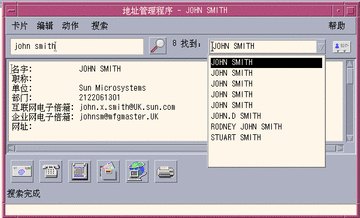
"动作"菜单将列出选定的每种卡片类型的可用动作。
搜索主机卡片
-
打开 "地址管理器"。
-
打开"搜索"菜单,并确保只选择了"主机"菜单项。
-
在提供的框中键入搜索文本。
搜索文本应是系统的全名或部分名称,如
jupiter,或者是全部或部分 IP 地址, 如129.150.220.93。 -
对输入的搜索文本感到满意时,单击搜索 (放大镜) 图标。
"地址管理器"在相关的卡片夹中搜索指定文本的所有出现。每次找到一张匹配搜索标准的卡片,就将其列于"找到"下拉式框中。
提示:如果未找到匹配的卡片,则细化搜索文本。
-
使用"找到"下拉式框以翻阅找到的卡片,来标识所需的主机。
"动作"菜单将列出可用的动作。另见"执行有关卡片的动作"。
搜索别名卡片
- © 2010, Oracle Corporation and/or its affiliates
